Használati útmutató IntelliJ ötlet
Használati útmutató IntelliJ IDEA. Pop-up utasításokat.
Elemleírások (Windows)
- Információ a lehetőséget
Információk a szükséges paramétereket egy adott módszer áll rendelkezésre a Ctrl + P (Cmd + P). A pop-up ablakban megjelennek a megfelelő túlterhelt módszer, kiemelve az aktuális beállítást.
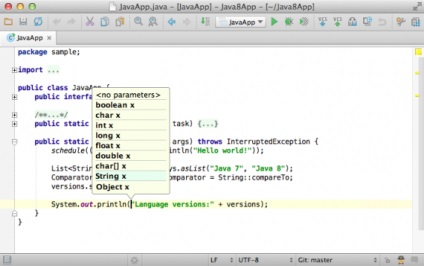
Ha szeretne egy gyors pillantást az eljárás megvalósítása, amelyen a kurzor, akkor hívja a gyors leírást a Shift + Ctrl + I (Shift + Cmd + I)
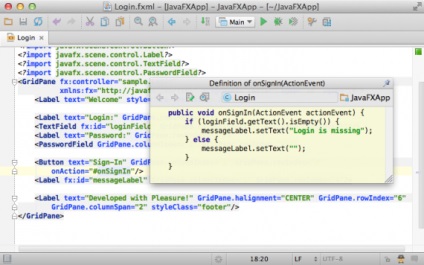
Dokumentáció pop-up ablak az egyik leggyakrabban használt
Eléréséhez, nyomjuk meg a Ctrl + Q (Ctrl + J Mac).
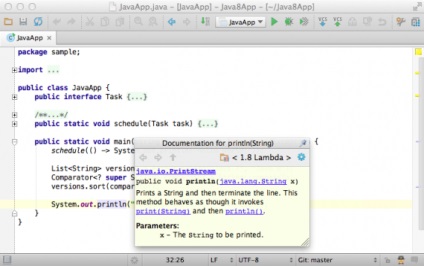
Ha már megnyitott egy dokumentumot, és azt szeretnék, hogy hagyja nyitva a dokumentációt, kattintson a Pin gombra a jobb felső sarokban. Ez jelenik meg (és nem fog eltűnni) dokumentációt az aktuális elem.
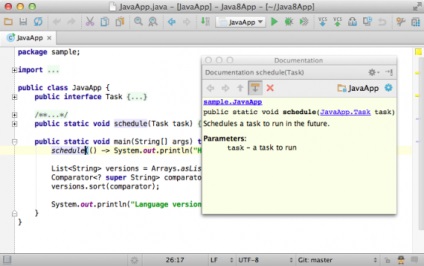
Ha nem elégedett a „lebegő” ablak, akkor csatlakoztassa a fő ablakban kattintson a gombra a jobb felső sarokban.
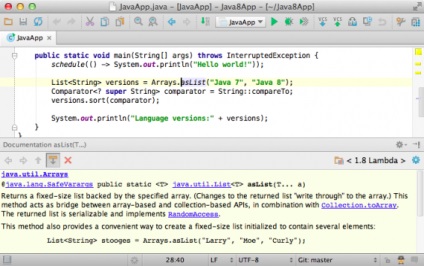
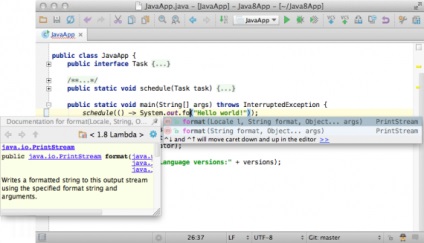
Hívhatjuk eszköztippeket akkor is, ha sokszor ismételjük a navigációs panel az Alt + Home (Alt + ↖ Mac).
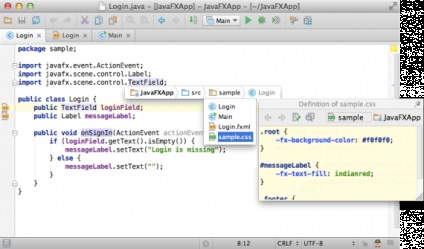
„Show felhasználás helye” egy nagyon egyszerű, de hatásos működését. Csak nyomja meg az Alt + Ctrl + F7 (Alt + Cmd + F7 a Mac), és látni fogja egy listát a helyen a kódot, ahol az elem kerül felhasználásra (módszer vagy tárgy), amely alatt a kurzor.
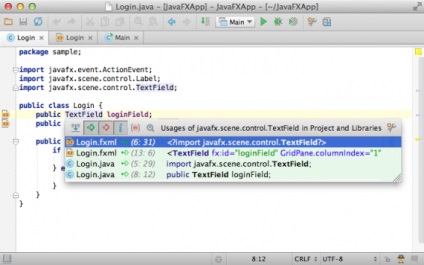
Az eredeti cikk